- 更新:
- 最近,微软正在改变其微软Office的品牌。微软办公软件正在被重新命名微软365.正式更名后,我们的文章内容会有相应的更新。
这是非常麻烦的,当你收到一个扫描的PDF文件,需要修改。文字、图像和形式似乎没有改变。编辑扫描文档并不是一项简单的任务,除非您使用高效的PDF编辑器来识别项目。
允许光学字符识别(OCR)功能的PDF编辑器可以轻松地编辑扫描的文件。在这里,在这篇文章中,你知道如何用两个最好的软件,EaseUS PDF编辑器和Adobe Acrobat编辑扫描的PDF文档。最后介绍了在Word中修改扫描项的方法。
页内容:
如何用EaseUS PDF编辑器编辑扫描的PDF(推荐)
EaseUS PDF编辑器允许OCR功能识别扫描PDF文档中的图像、表单和其他内容。如果您的文档被扫描,这个PDF编辑器将识别它并为您提供信息。您需要的是应用OCR功能并识别图像和其他字符。
此外,您还可以选择需要识别的页面。不仅使扫描的PDF可编辑,但你也可以使用它的转换,如在Windows 10上将PDF转换为JPG.
主要特点:
软件编辑扫描pdf免费下载!不需要注册。
在此Windows PDF编辑软件中编辑扫描PDF文件的各种功能的详细指南:
步骤1。下载并打开EaseUS PDF编辑器。点击“文件”>“打开”,将PDF文件导入本软件。
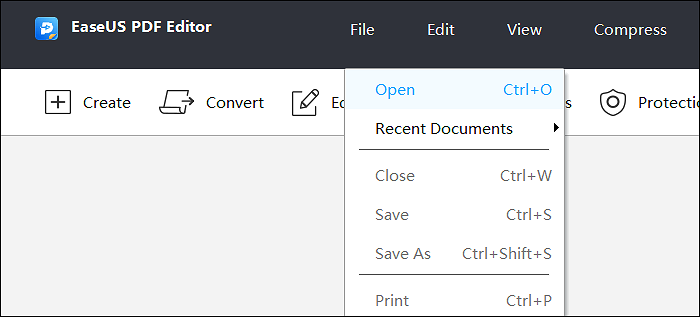
步骤2。当将扫描的PDF导入此工具时,您将看到一个窗口显示“这是在…扫描的示例页面”。在此状态下,您无法编辑它。
要使扫描的PDF可编辑,您需要首先点击“OCR”来识别该文件。从“选择OCR引擎”窗口,您应该选择一个相关的语言,如英语。之后,点击“OK”开始识别,

步骤3。等待这个过程,您将在转换后收到一个可编辑的PDF文档。

步骤4。然后,您将收到一个已识别的文件。现在,从顶部工具栏,点击“编辑”应用一些编辑工具。你可以编辑文本、图片等。最后,不要忘记保存编辑过的文档。

你可能会感兴趣如何使PDF看起来扫描
如何通过adobeacrobat编辑扫描的PDF文档
一旦您将扫描的PDF打开到此软件中,Adobe就可以应用自动OCR功能。它可以将扫描的PDF转换为可编辑的格式。文本、表单和图像可以自动转换为可编辑的类型。
将扫描的PDF导入Adobe后,您将注意到列出了“扫描文档”选项。启用“识别文本”选项自动应用OCR能力。同时,您可以在“设置”中选择语言。

在Windows/Mac上使用Adobe编辑扫描文件的指南:
步骤1。在adobeacrobatformac或Windows中导入扫描的PDF文件。

步骤2。点击“工具”>“编辑PDF”。然后,这个PDF编辑程序将对文件应用OCR功能。如果您想在OCR功能中更改语言,请点击右侧的“设置”。
步骤3。通过使其可编辑,您可以轻松地修改文本或图像。要编辑PDF文件,请从侧栏中选择这些编辑工具。最后,要在你的电脑上保存这个文件,点击“文件”>“另存为”。
如何在Word中编辑扫描PDF文件
不需要下载转换器,您仍然可以从扫描的PDF中识别文本和其他内容。在这种方法中,您可以使用在线服务将其转换为可编辑的.doc格式。在Word文档中打开它之前,您需要使用在线服务进行转换,该服务可以帮助您从PDF文件中提取文本。之后,你就可以了从扫描的PDF中复制文本.

下面是在Word中编辑扫描文档的步骤列表:
步骤1。首先,您需要使用在线服务将扫描的PDF文件转换为Word。登录https://www.onlineocr.net/,点击“选择文件”导入扫描的PDF。然后,在“Microsoft Word”中选择语言和输出类型。
步骤2。选择“转换”以获得Word文件。把这个Word下载到你的电脑上。
步骤3。打开Word文件并编辑文本、表格、表单和其他字符。
结论
相信你已经学会了“如何编辑扫描PDF文档”的三种最佳方法。选择其中之一来帮助修改可编辑PDF中的文本、图像、表单和其他内容。如果你不经常使用扫描的文档,试试在线工具来帮助你在Word文档中识别和编辑它。否则,试试adobeacrobat和EaseUS PDF编辑器。
在这些方法中,推荐使用EaseUS PDF编辑器,因为它提供了有益的OCR和编辑工具。因此,没有注册帐户,开始编辑扫描的PDF!
关于编辑扫描PDF的常见问题
继续阅读这一部分,你会了解到更多有用的信息。
1.为什么我不能编辑扫描的PDF?
在某些情况下,您无法修改PDF文档上的文本。这个文件可能包含一些扫描图像和表单。要使这些项目可编辑,您需要使用允许光学字符识别(OCR)功能的PDF编辑器。扫描文档编辑软件还可以为您提供一些编辑工具,比如EaseUS PDF编辑器.
2.我可以将扫描的PDF转换为Word文档进行编辑吗?
许多人认为PDF包含固定的项目,而Word允许自由编辑。但是,扫描图像的Word文件也不能编辑。因此,请使用在PDF到Word转换过程中使用OCR功能的程序。然后可以识别扫描格式的图像、文本和表单。





